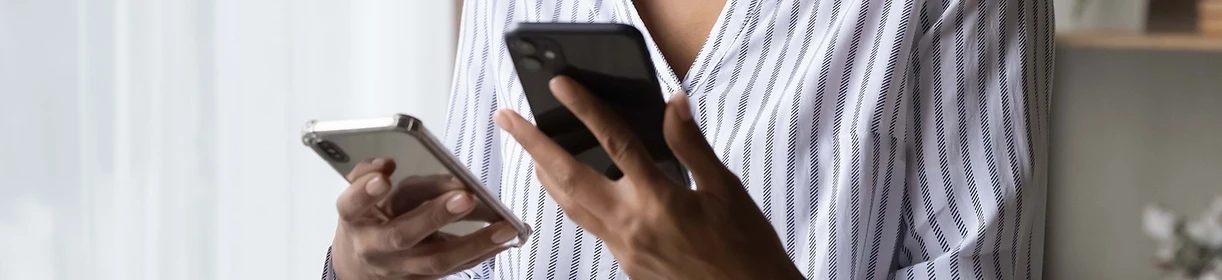
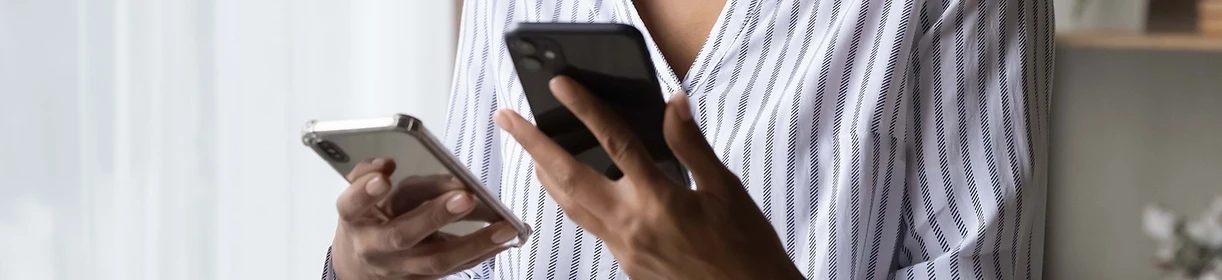


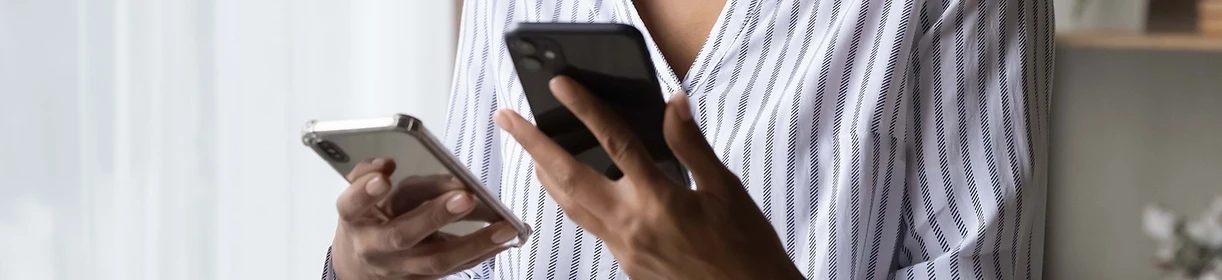
22.12.2022
Der Wechsel von Android zu iOS wirkt auf den ersten Blick wie eine große Herausforderung. Schließlich handelt es sich um zwei grundverschiedene Betriebssysteme. Doch das Umsteigen von Android auf iOS ist einfacher, als du wahrscheinlich denkst. Apple bietet dafür sogar eine eigene App an, um neuen iPhone Nutzern den Start zu vereinfachen. Wie das Ganze funktioniert und wie du dein neues Gerät einrichtest, erfährst du hier.
Mit einem neuen iPhone (hier mit Vertrag) in den Händen kannst du es sicherlich kaum er warten, loszulegen. Allerdings solltest du vor dem ersten Start des neuen Geräts einige Dinge beachten, wenn du von einem Android Gerät auf das iPhone wechselst:
Für den Wechsel von Android zu iOS stellt Apple eine eigene App zur Verfügung. Sie heißt "Auf iOS übertragen" (hier) und steht im Google Play Store zum Download bereit. Die Anwendung überträgt viele Daten in einem Rutsch und erleichtert dir den Wechsel deutlich.
Diese Daten überträgt die App:
Wie du den Wechsel von Android zu iOS mit dieser Anwendung durchführst, liest du im Folgenden Schritt für Schritt:
Hinweis: Hast du dein iPhone bereits eingerichtet, musst du es zunächst zurücksetzen, um den hier beschriebenen Prozess zu starten. Kommt ein Zurücksetzen nicht infrage, weil du bereits viele Daten auf dem iPhone gespeichert hast, bleibt dir nur die manuelle Methode: Du musst die Inhalte vom Android Handy händisch auf das iPhone übertragen.
Klappt der Wechsel von Android zu iOS mit der App nicht? Oder willst du Daten von einem Android Smartphone auf ein bereits eingerichtetes iPhone übertragen? Dann bleibt nur der manuelle Weg.
Ein netter Nebeneffekt ist, dass du genau wählen kannst, welche Daten auf deinem neuen iPhone landen sollen. Du kannst also beim Übertragen detailliert aussortieren. So funktioniert der manuelle Wechsel von Android zu iOS:
Egal, ob du manuell oder über die App von Android zu iOS wechselst: Es kann sein, dass du auf Hindernisse stößt. Denn wie bereits erwähnt, handelt es sich um zwei komplett unterschiedliche Betriebssysteme für Smartphones.
Wir haben zusammengefasst, welche Probleme beim Umstieg von Android auf iOS auftreten können – und was du dann tun kannst:
Der Wechsel von Android zu iOS ist einfach. Apple bietet für den Umstieg eine eigene App namens „Auf iOS übertragen“, die du für den Einrichtungsprozess verwenden kannst. Damit finden fast alle Daten deines Android Gerätes den Weg auf dein iPhone.
Beachte, dass nicht alle Inhalte auf dem iPhone funktionieren, die du auf dem Android Gerät genutzt hast. Es kann sein, dass einige Apps nicht in Apples App Store auftauchen. Gekaufte Inhalte musst du nach dem Wechsel neu erwerben.
Mit der App "Auf iOS übertragen" kannst du auch deinen WhatsApp-Verlauf vom Android Handy auf das iPhone übertragen. Folge dazu einfach den Anweisungen während der Einrichtung des Apple Geräts. Sobald das iPhone dich fragt, welche Inhalte du übertragen möchtest, wähle auch "WhatsApp" an.
Passende Ratgeber: